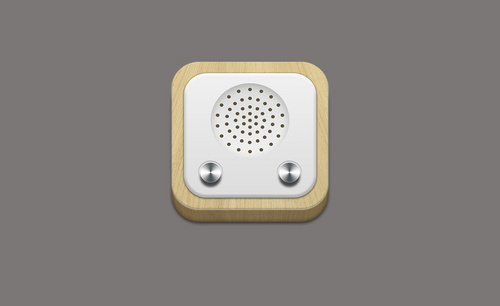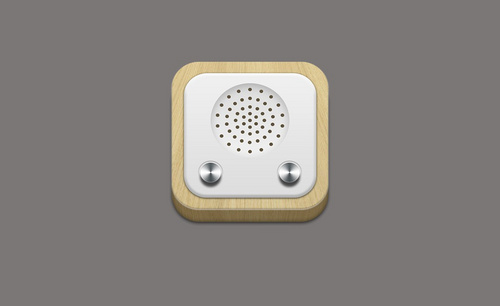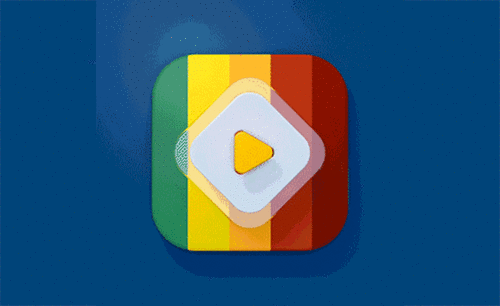PS如何制作播放器图标
发布时间:2021年04月28日 15:57
PS软件不仅在婚纱摄影等后期修图领域占有一席之地,而且在图标制作这一行业也有非常重要的地位。用PS软件制作出来的图标特别地精美,下面是一款播放器图标UI的制作过程,感兴趣的朋友可以学习一下。
1、【打开】PS软件,【新建】画布大小1000×1000 像素,【新建】图层,【Alt+Delete】填充前景色,【圆角矩形工具】按【Shift】绘制圆角正方形。
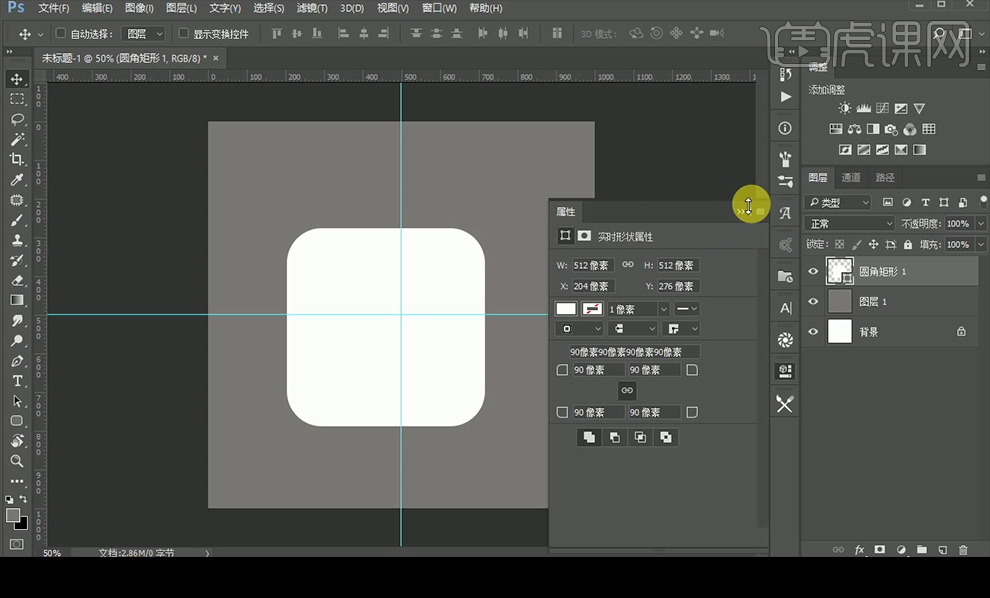
2、【拖入】木纹素材,【Alt+单击图层间】来创建剪切蒙版,给圆角矩形图层添加【内阴影】和【投影】图层,在木纹图层上【新建】图层,填充颜色后改图层模式为【正片叠底】。
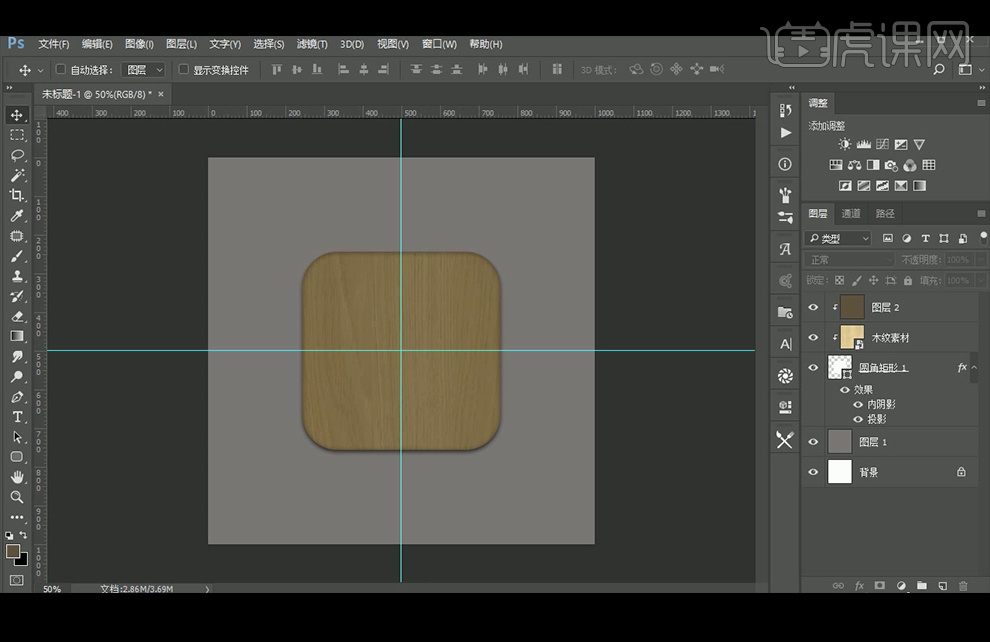
3、【复制】圆角矩形图层后,【Ctrl+T】切换到自由变换工具缩小,添加【内阴影】【投影】的图层样式,【Alt】移动复制木纹图层,【创建剪切蒙版】后添加【渐变叠加】图层样式,再【复制】圆角矩形图层并缩放。
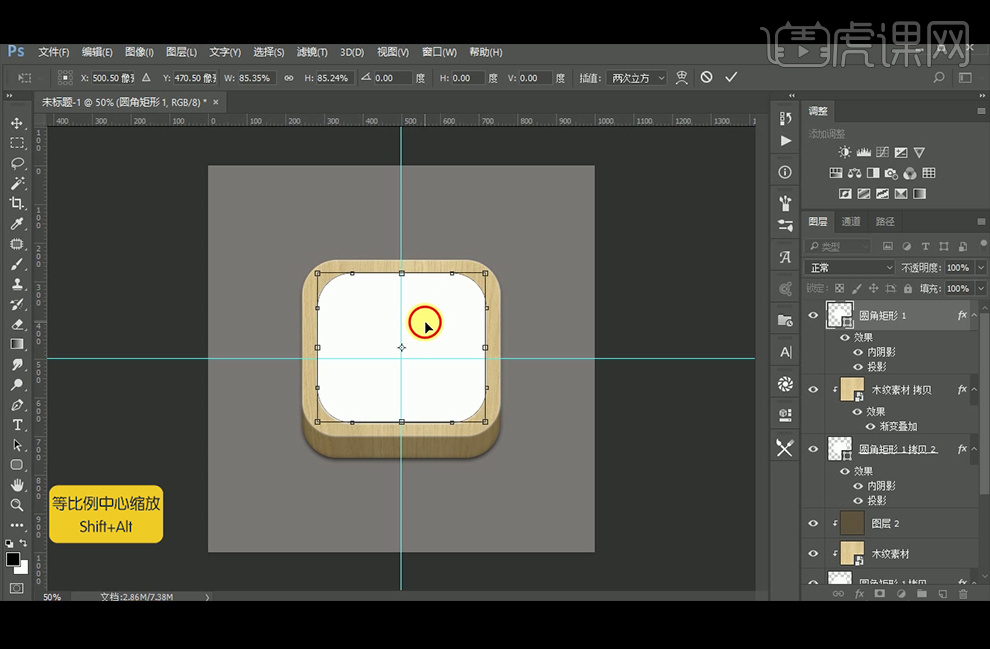
4、给中心的圆角矩形添加【斜面与浮雕】【渐变叠加】【投影】图层样式。【椭圆工具】绘制圆形,添加【内阴影】【渐变叠加】图层样式。
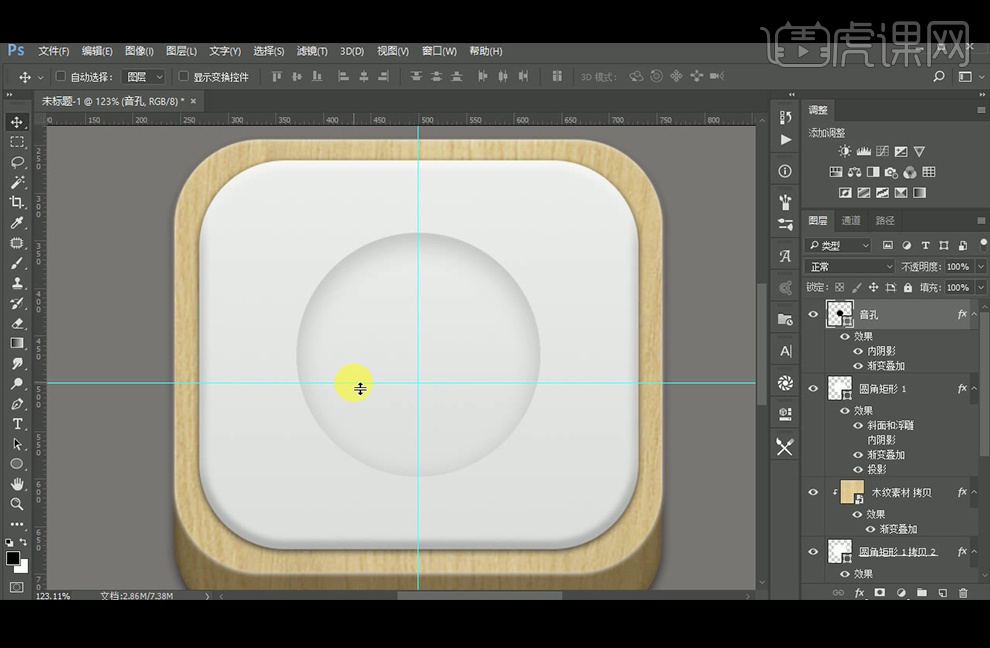
5、【椭圆工具】绘制小圆,并移动复制,【Ctrl+T】切换到自由变换后旋转20度,【Ctrl+shift+alt+T】重复上一步的操作,【Shift+Alt】垂直复制后重复以上步骤,中心的圆形选择60度。【Ctrl+G】图层编组命名。
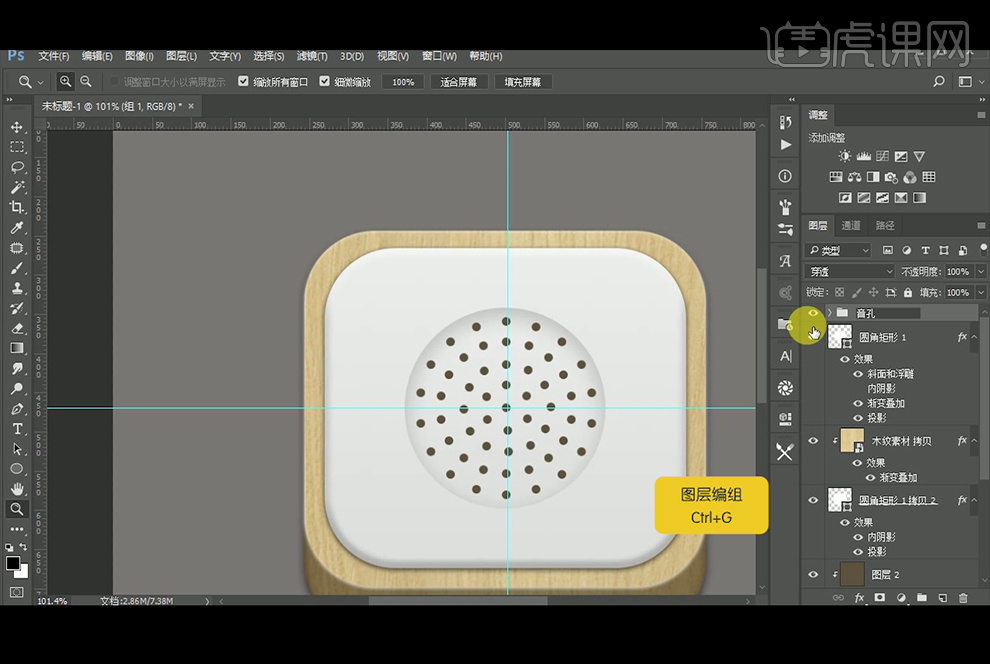
6、【椭圆工具】绘制圆形,添加【内阴影】【投影】图层样式,【Ctrl+J】复制图层,【Shift+Alt】等比例中心缩放,同样添加【内阴影】【渐变叠加】【投影】图层,【复制】图层填充改为0后,添加【内阴影】。图层编组命名。
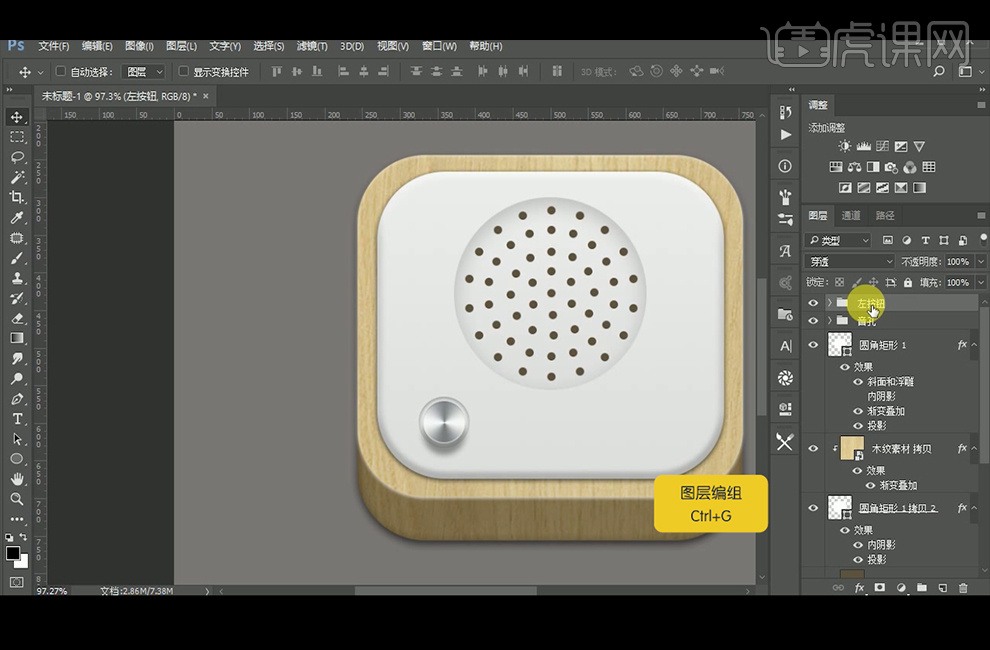
7、按住【Alt】可移动复制左图标,【Ctrl+T】切换到自由变换工具,【右击】-【透视】后调整两个木纹图层。
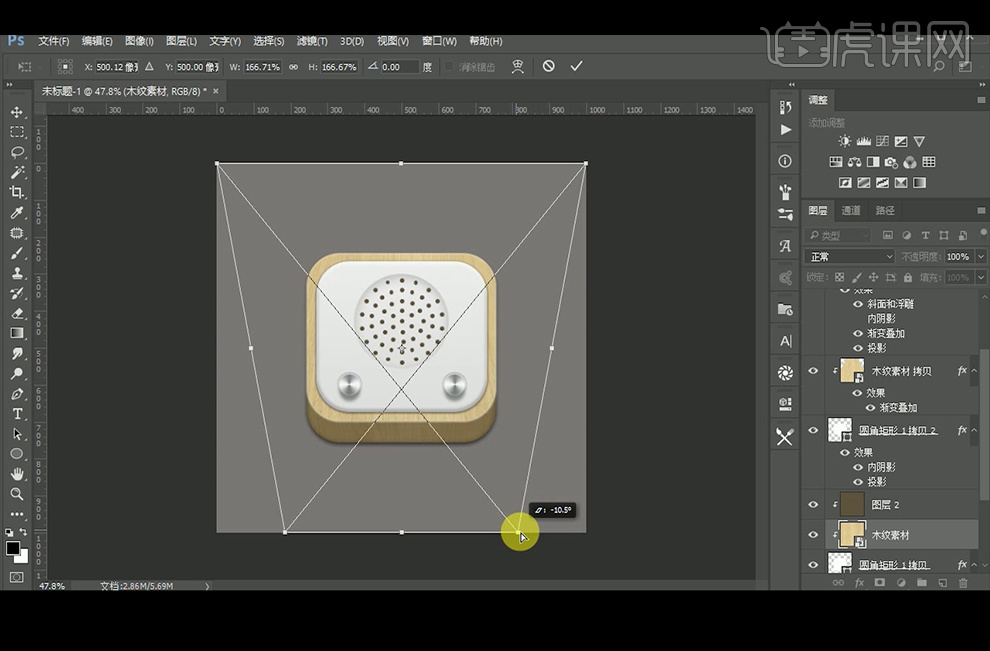
8、最终效果如下。

以上就是小编为大家分享的PS播放器图标UI的制作了,大家看了感觉是不是跟真的一样呢,不知道的人还以为是用相机拍摄下来的效果呢,这就是PS软件的精湛之处,没有一点瑕疵,如果你也被制作效果所折服,那也来学习一下如何制作吧。
本篇文章使用以下硬件型号:联想小新Air15;系统版本:win10;软件版本:PS(CC2018)。